Utiliser le TAO en tant qu'administrateur de cours
Conditions préalables
Le TAO doit être enregistré dans votre LMS par un administrateur du TAO.
Pour plus d'informations sur l'ajout du TAO en tant qu'application externe :
-
Documentation Canvas sur la configuration d'une application externe
Lier un test à un devoir
-
Naviguez jusqu'à l'option Devoirs dans le menu Cours.
-
Cliquez sur le bouton bleu Affectation pour une nouvelle affectation.
-
Sous Type de soumission, sélectionnez Outil externe.
-
Dans la boîte de dialogue Configurer l'outil externe, cliquez sur le bouton Rechercher (dans l'URL) pour afficher et sélectionner l'option Liaison profonde pour l'outil enregistré.
-
Dans la boîte de dialogue Lier une ressource à partir d'un outil externe, sous Livraisons, sélectionnez votre livraison/évaluation.
-
Cliquez sur Lien sélectionné et sur Sélectionner pour confirmer.
Lier un test à un module
-
Sélectionnez Modules dans le menu Cours.
-
Sélectionnez +Module pour créer un nouveau module dans le cours.
-
Nommez le module et cliquez sur Ajouter un module.
-
Une fois le module affiché sur la page d'accueil, sélectionnez le bouton + sur le côté droit de la tuile du module pour ajouter un élément au module.
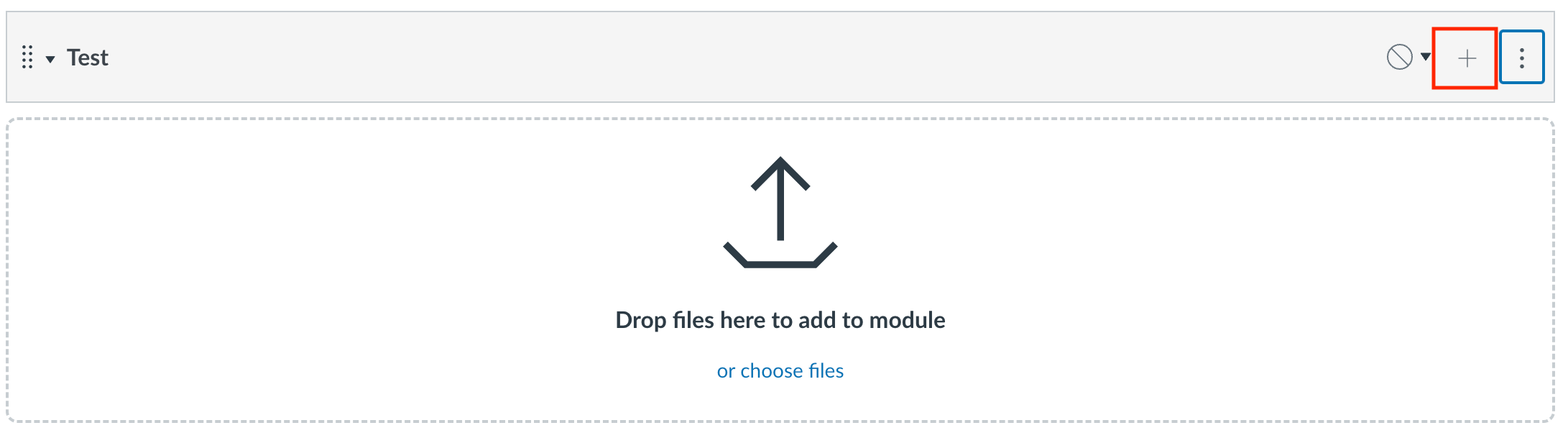
Ajouter un élément externe à un module -
Dans le formulaire Ajouter un élément, dans le menu déroulant, ajoutez Outil externe. Sélectionnez l'option de lien profond pour l'outil enregistré et cliquez sur Ajouter un élément.
-
Cochez la case verte pour publier à la fois le module et l'outil TAO intégré. Une fois le module et le test publiés, vous pouvez visualiser le test en cliquant sur le nom du test dans Modules.
Créer une session d'examen
Cette option permet aux participants de visualiser le test (et leurs réponses) après l'avoir terminé.
- Naviguez vers la section Cours dans le menu à gauche de la fenêtre, et sélectionnez votre cours.
- Naviguez vers Paramètres dans le menu Cours à gauche de la fenêtre.
- Dans Paramètres, sélectionnez TAO Authoring dans le menu situé à gauche de la fenêtre.
- Dans l'outil de rédaction, sélectionnez l'onglet Livraisons.
- Dans la liste des livraisons située à gauche de la fenêtre, sélectionnez la livraison pour laquelle vous souhaitez créer une section d'évaluation.
- Dans les détails des livraisons, copiez l'identifiant de la livraison publiée.
- Retournez au cours. Sélectionnez Modules dans le menu du cours sur le côté gauche de la fenêtre.
- Naviguez jusqu'au module auquel l'évaluation a été attribuée. Sélectionnez le plus + sur le côté droit du module.
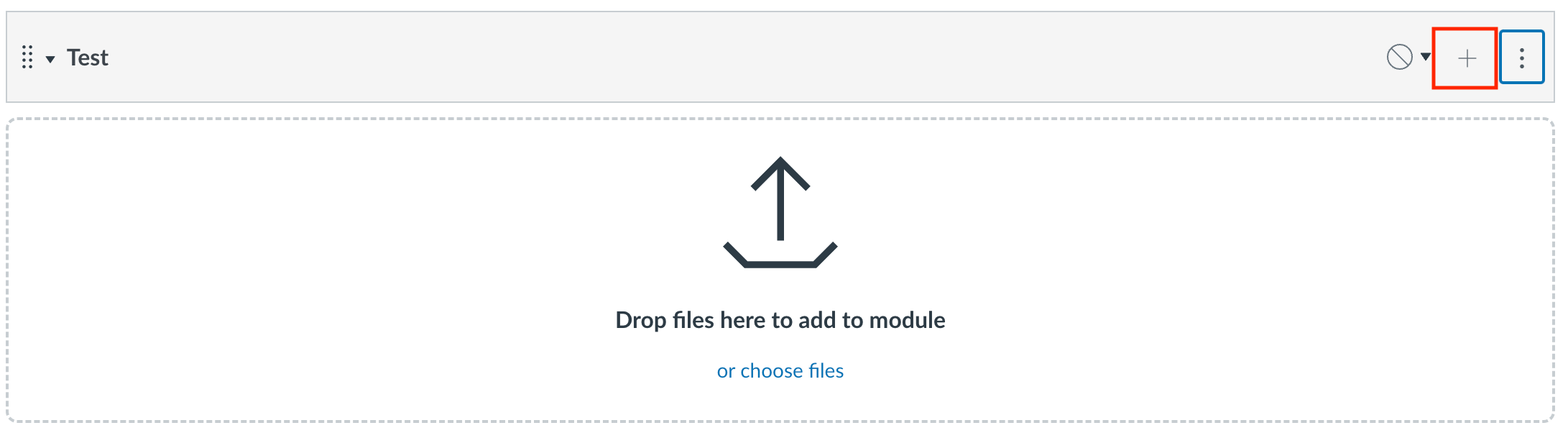
Ajouter à la revue de test - Une boîte de dialogue apparaît. Dans le menu déroulant, ajoutez External Tool to test review. Dans le menu qui s'affiche, sélectionnez l'option Examen.
- La boîte de dialogue Lier une ressource à partir d'un outil externe s'ouvre. Sous Livraisons, dans la barre de recherche, copiez l'ID de la livraison publiée.
- Cliquez sur Link Selected et Add item pour confirmer.
Une fois l'évaluation republiée, les participants auront la possibilité de revoir leur test après l'avoir terminé.